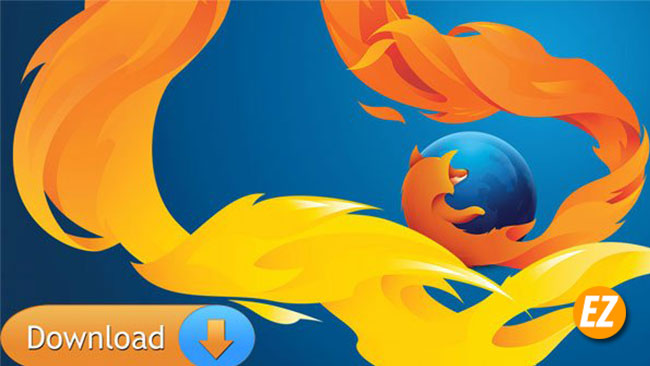WELCOME TO EZLASSO.COM
Website chia sẽ những thông tin về thủ thuật máy tính, công nghệ.
Nếu bạn có thắc mắc về máy tính - công nghệ hãy tìm trên google theo cú pháp: Từ Khoá + Ez Lasso
[Hướng dẫn cách thay đổi thư mục Download mặc định firefox] Thông thường thư mục Download trên máy tính của bạn đã được mặc định rồi, Firefox cũng không phải là riêng lẻ. Trong một vài trường hợp bạn muốn thay đổi thư mục Download mặc định trên Firefox do vấn đề dung lượng hay thói quen của từng người. Nếu như bạn đã muốn thay đổi thì bạn hãy thực hiện theo các bước sau đây nhé.
Như bạn đã biết thư mục tải xuống được mặc định trên mỗi máy tính đặc biệt là các trình duyệt website như Firefox, chrome, Cốc Cốc đều mặc định lưu file về thư mục này nhé. Việc này làm cản trở quá trình sử dụng máy tính của nhiều người kiến ai ai luôn khó chịu. Để có thể thay đổi thư mục Download mặc định trên Firefox bạn hãy thực hiện những bước sau đây nhé
Bước 1: Khởi động trình duyệt FireFox
Bạn hãy bật trình duyệt Firefox trên máy tính của bạn. Bạn có thể mở trình duyệt web ở màn hình desktop hay trong menu start đều được nhé
Bước 2: Truy cập mục cài đặt trên Firefox
Tại giao diện Firefox được bật lên bạn hãy chọn vào Icon 3 dấu gạch ở góc bên phải. Và chọn vào mục Settings (Cài đặt) trong menu thả xuống nhé.

Bước 3: thay đổi thư mục Download mặc định firefox
Bạn hãy chọn vào mục General (Chung) ở bên trái của giao diện
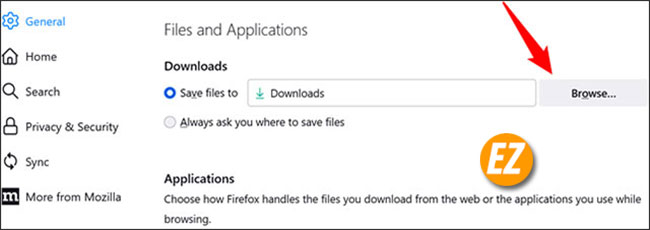
Khi này bạn hãy tìm tới mục File and Applications (Tệp và Ứng dụng). Bạn hãy tích chọn mục Save to và và nhấn chọn vào nút Browse (duyệt qua)
Bạn hãy đưa đường dẫn tải xuống của bạn muốn thay đổi và chọn Lưu để lưu lại thay đổi này.
Xem thêm một vài thủ thuật khác về FireFox:
Bổ sung: Nếu như bạn muốn mỗi lần lưu thì một địa chỉ khác nhau theo ý của bạn thì bạn có thể chọn mục Always ask me where to save files (luôn hỏi vị trí lưu tệp). Có nghĩa là mỗi lần bạn tải 1 file nào về thì Firefox sẽ hỏi bạn nên lưu ở đâu. Bạn chỉ việc chọn vị trí lưu lại thôi nhé.
Khi bạn hoàn thành các bước trên đây thì bạn đã có thể thay đổi thư mục Download mặc định firefox rồi nhé. Mỗi lần bạn lưu file nào đó thì sẽ được lưu ở đường dẫn mới nhé. Chúc các bạn thành công cảm ơn các bạn đã theo dõi Ezlasso.com